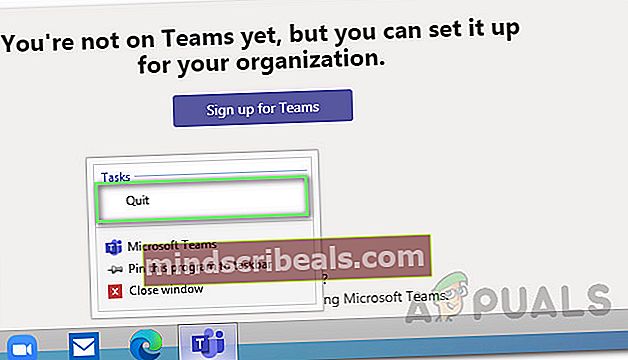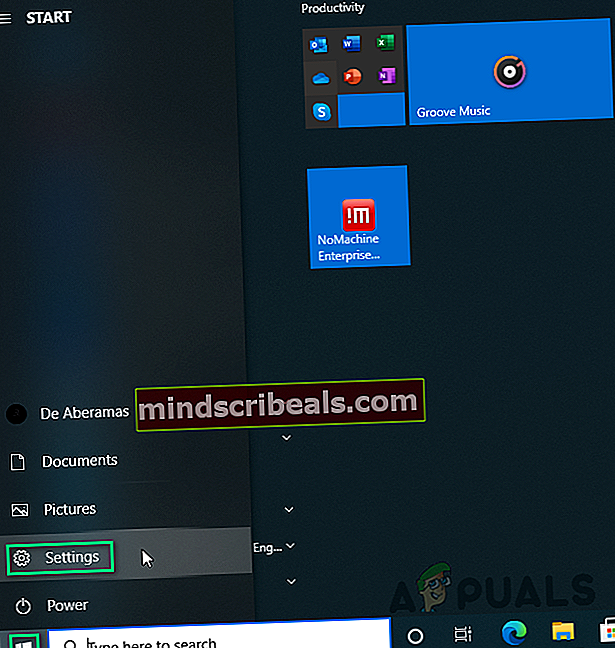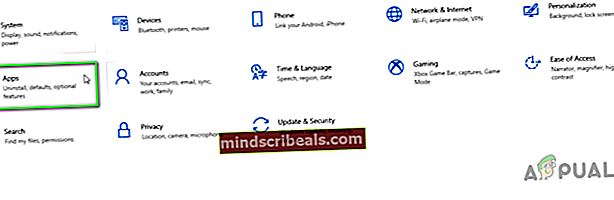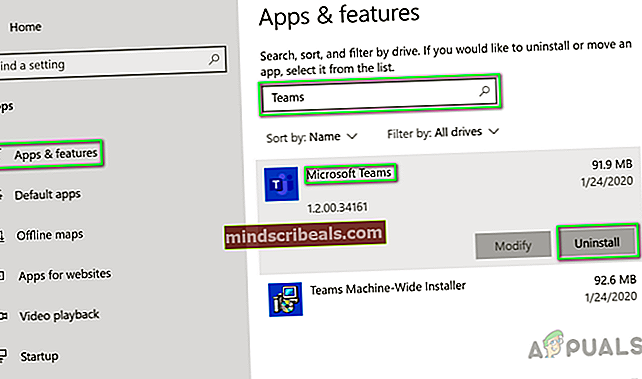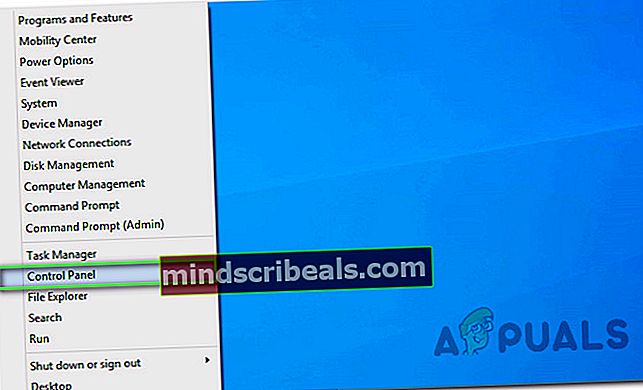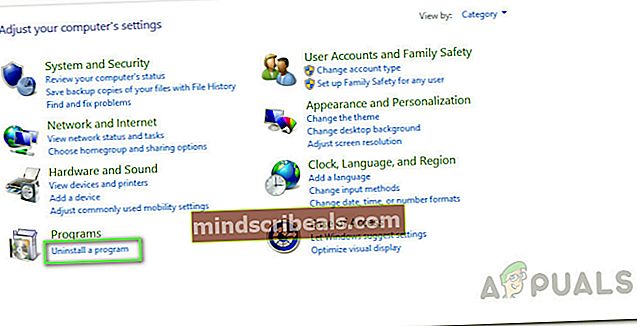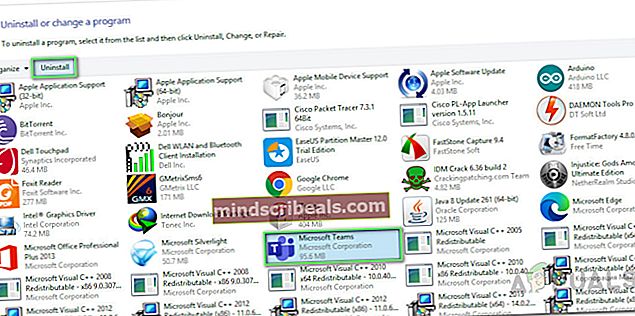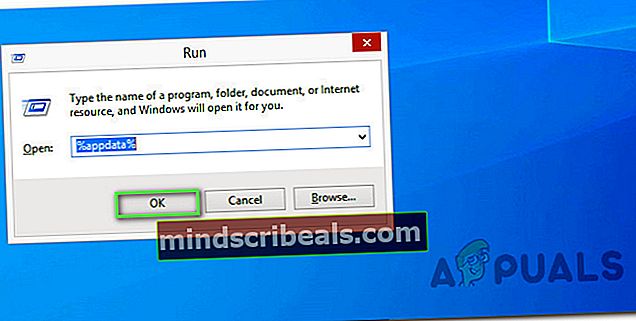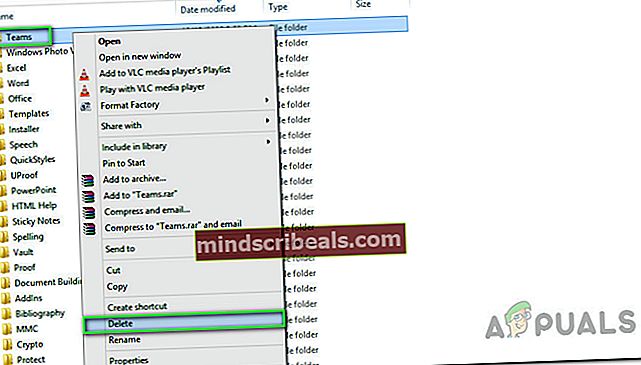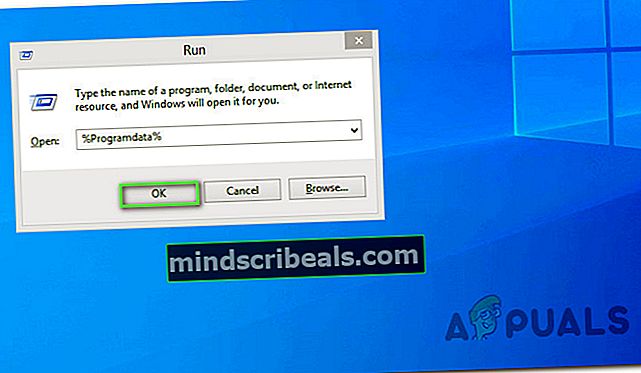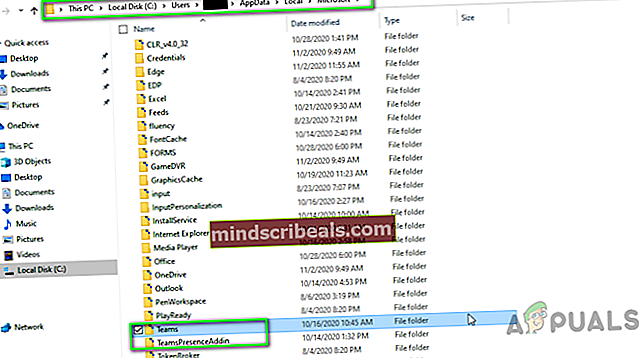Hvordan avinstallerer jeg Microsoft Teams helt på Windows 10?
Microsoft Teams er en egen forretningskommunikasjonsplattform utviklet av Microsoft, som en del av Microsoft 365-familien av produkter. MS Teams tilbyr primært lagring av arbeidsområdet chat og videokonferanse og integrering av applikasjoner. MS Teams erstatter andre Microsoft-opererte meldings- og samarbeidsplattformer, inkludert Skype for Business og Microsoft Classroom.

Noen ganger kan avinstallering av MS Teams være en hindring for mange. Du kan utføre en ren avinstallering ved å gå gjennom en av følgende metoder:
Metode 1: Avinstaller MS Teams fra Windows-innstillinger
- Lukk MS Teams ved å høyreklikke på MS Teams-ikonet i oppgavelinjen og velg Slutte. Dette vil lukke alle pågående bakgrunnsprosesser relatert til MS Teams.
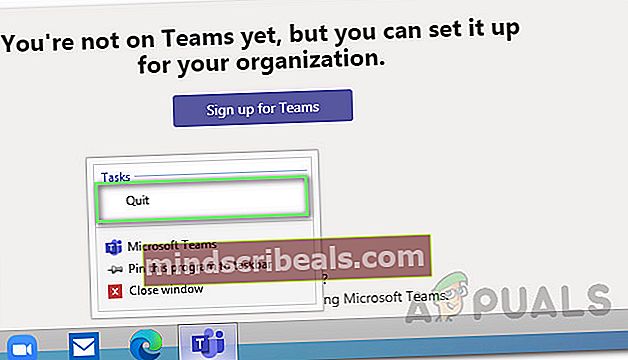
- Klikk Start >Innstillinger.
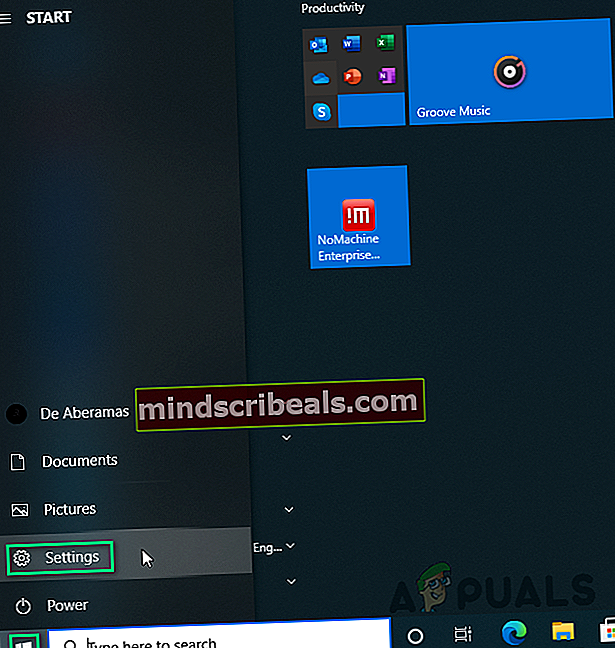
- Å velge Apper. Dette åpner applikasjonsrelaterte innstillinger, inkludert innstillinger for Apper og funksjoner, Standardapper, offline kart osv.
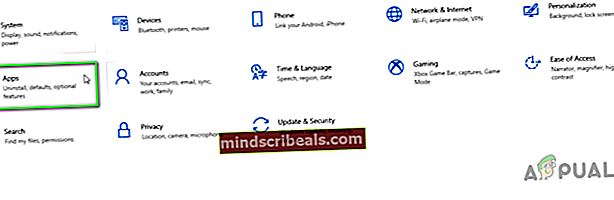
- I Apper og funksjoner seksjon, søk etter Lag. Fremheve Microsoft Teams og velg Avinstaller. Dette åpner et popup-vindu, og velg avinstaller igjen for å bekrefte handlingen.
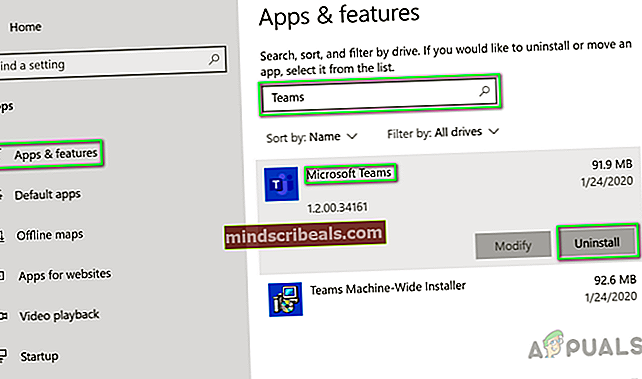
- Avinstaller på samme måte Teams Machine-Wide Installer som beskrevet i trinn 4. MS Teams er nå fjernet fra PCen din fullstendig.
Metode 2: Avinstaller MS Teams fra Kontrollpanel
- Lukk MS Teams ved å høyreklikke på MS Teams-ikonet i oppgavelinjen og velg Slutte. Dette vil lukke alle de pågående bakgrunnsprosessene knyttet til MS Teams.
- Høyreklikk på Start og velg Kontrollpanel for å åpne den.
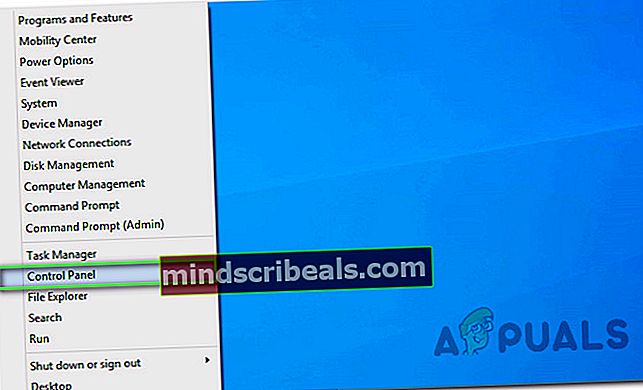
- Å velge Avinstaller et program under Programmer-delen. Dette åpner et vindu med en liste over alle installerte programmer på din PC.
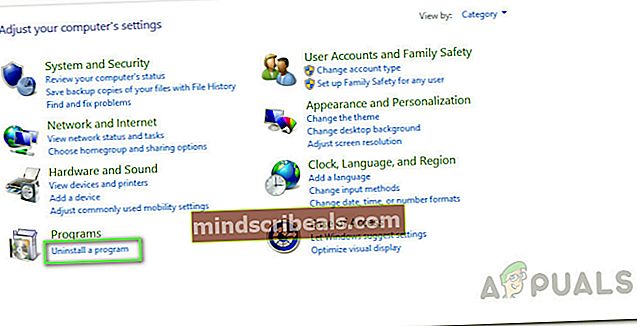
- Å velge Microsoft Teams fra listen over installerte programmer og klikk Avinstaller. Dette begynner å avinstallere MS Teams, vent til prosessen er fullført.
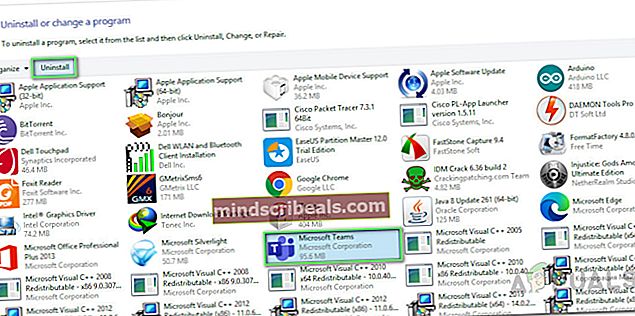
- trykk Windows + R. tastene på tastaturet for å åpne Kjør dialogboksen. Type % appdata% og klikk OK. Dette tar deg til en skjult mappe som heter AppData som inkluderer alle datafiler for applikasjoner.
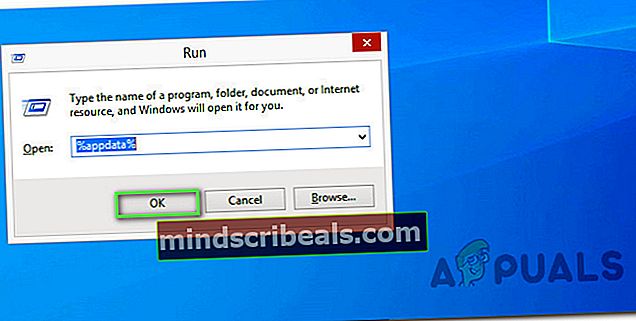
- Åpne Microsoft-mappen, høyreklikk på Lag mappen og velg Slett.
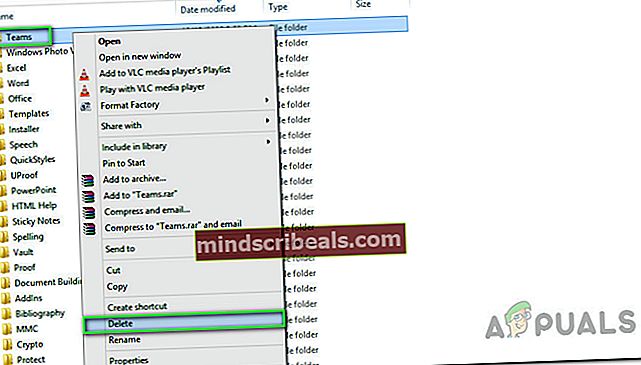
- Lukk alle vinduer og trykk på igjen Windows + R. tastene på tastaturet for å starte Løpe. Type % Programdata% og klikk OK.
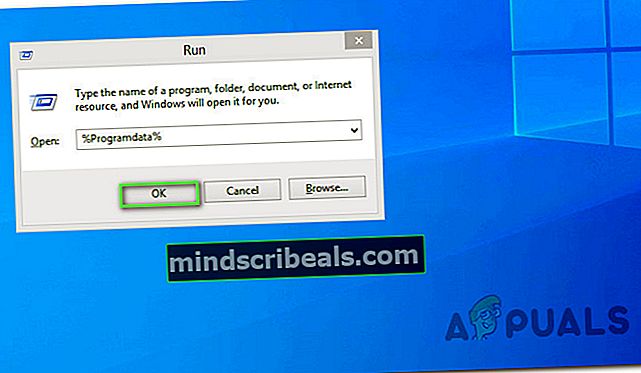
- Gjenta trinn 6. Nå har du endelig avinstallert Microsoft Teams helt fra PCen.
Merknader: MS Teams vil også bli fjernet hvis Microsoft Office som helhet blir avinstallert. Hvis du installerer på nytt eller utfører en online reparasjon i Office, blir MS Teams automatisk installert.
Ytterligere:
Brukerfiler, logger, systeminnstillinger osv. For MS Teams vil fortsatt være på PCen din etter avinstallasjonen. Hvis du også vil bli kvitt disse søppelfilene, kan du gå gjennom følgende trinn:
- Klikk Start, Søk Filutforsker og åpne den.
- Naviger til følgende kataloger en etter en ved å kopiere inn stedets adresser i søkefeltet og slette MS Teams-relaterte mapper.
Merk: Sørg for å sette brukernavnet for Windows-kontoen din i adressen.
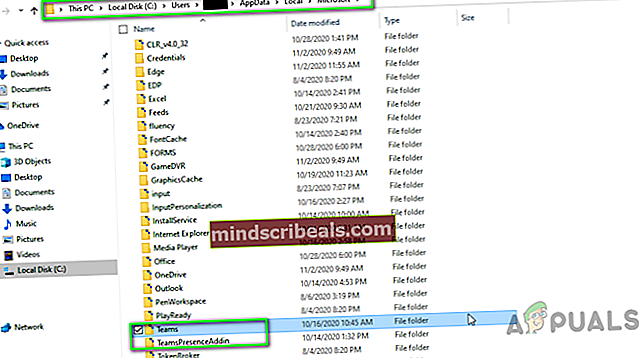
C: \ Brukere \ AppData \ Lokal \ Microsoft C: \ Brukere \ AppData \ Roaming \ Microsoft C: \ Brukere \ AppData \ Roaming
Dette skal endelig fjerne MS Teams helt fra PCen.